|
|
| Posizione nel menu |
|---|
| Schizzo → Vincoli Sketcher → Vincolo tangente o collineare |
| Ambiente |
| Sketcher |
| Avvio veloce |
| T |
| Introdotto nella versione |
| - |
| Vedere anche |
| Nessuno |
Descrizione
Lo strumento Sketcher Vincolo tangente vincola due bordi, o un bordo e un asse, ad essere tangenti. Le linee vengono trattate come infinite e anche le curve aperte vengono virtualmente estese. Il vincolo può anche connettere due bordi, costringendoli ad essere tangenti in corrispondenza del giunto. Se vengono selezionate due linee oppure una linea e il punto finale di un'altra linea, le linee vengono rese collineari.
Utilizzo
Vedere anche: Aiuti per il disegno.
Modalità continua
- Assicurarsi che non ci sia alcuna selezione.
- Esistono diversi modi per richiamare lo strumento:
- Premere il pulsante
Vincolo tangente o collineare.
- Selezionare l'opzione Schizzo → Vincoli Sketcher →
Vincolo tangente o collineare dal menu.
- disponibile dalla versione 1.0: fare clic con il pulsante destro del mouse nella Vista 3D e selezionare l'opzione Vincolo →
Vincolo tangente o collineare dal menu contestuale.
- Usare la scorciatoia da tastiera: T.
- Premere il pulsante
- Il cursore si trasforma in una croce con l'icona dello strumento.
- Effettuare una delle seguenti operazioni:
- Selezionare due bordi. I bordi possono essere qualsiasi bordo tranne una B-spline.
- Selezionare un punto e due bordi (in quest'ordine).
- Selezionare un bordo, un punto e un altro bordo (idem).
- Viene aggiunto un vincolo Tangente. Se sono stati selezionati un punto e due bordi, è possibile aggiungere anche fino a due Vincoli punto su oggetto. Vedere Esempi.
- Facoltativamente, continuare a creare vincoli.
- Per terminare, fare clic con il pulsante destro del mouse o premere Esc oppure avviare un altro strumento di creazione di geometrie o vincoli.
Modalità di esecuzione una sola volta
- Effettuare una delle seguenti operazioni:
- Selezionare due bordi (vedere sopra).
- Selezionare due punti finali appartenenti a bordi diversi.
- Selezionare un bordo e il punto finale di un altro bordo (in qualsiasi ordine).
- Selezionare un punto e due bordi (idem).
- Richiamare lo strumento come spiegato sopra o con la seguente opzione aggiuntiva:
- disponibile dalla versione 1.0: fare clic con il pulsante destro del mouse nella 3D view e selezionare l'opzione
Vincolo tangente o collineare dall'elenco menu contestuale.
- disponibile dalla versione 1.0: fare clic con il pulsante destro del mouse nella 3D view e selezionare l'opzione
- Viene aggiunto un vincolo Tangente. Se sono stati selezionati un punto e due bordi, è possibile aggiungere anche fino a due Vincoli punto su oggetto. Vedere Esempi.
Esempi
Tra due bordi
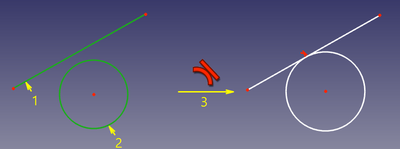
I due bordi sono resi tangenti. Se uno dei bordi è una conica, viene aggiunto un Oggetto punto che ha un Vincolo punto su oggetto con entrambi i bordi (estesi).
Non è consigliabile ricostruire il punto di tangenza creando manualmente un punto e vincolandolo a giacere su entrambe le curve. Funzionerà, ma la convergenza sarà decisamente più lenta, più discontinua e richiederà circa il doppio delle iterazioni per convergere rispetto al normale. Se è necessario il punto di tangenza, selezionare invece due bordi e un punto esistente.
Tra due punti finali
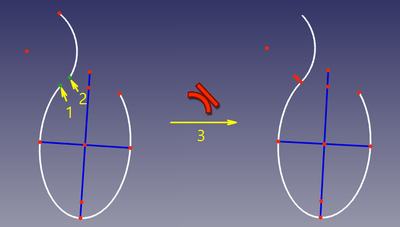
I punti finali vengono resi coincidenti e l'angolo tra i bordi in quel punto viene impostato su 180° (giunto liscio) o 0° (giunto stretto), a seconda del posizionamento dei bordi prima dell'applicazione del vincolo.
Tra bordo e punto finale
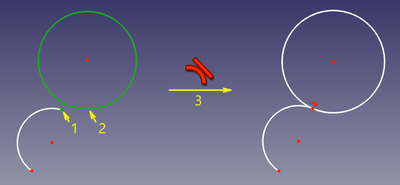
Il punto finale di un bordo è vincolato a giacere sull'altro bordo e i bordi vengono resi tangenti in quel punto
Tra due bordi in un punto
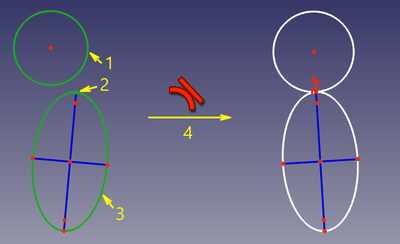
I due bordi vengono resi tangenti in un dato punto. Il punto può essere qualsiasi punto, ad es. il centro di un cerchio, il punto finale di un bordo o l'origine, può appartenere a uno dei bordi e può anche essere un Oggetto punto. Se necessario, vengono aggiunti Vincoli punto su oggetto per garantire che il punto si trovi su entrambi i bordi (estesi). Questi vincoli aggiuntivi sono chiamati vincoli di supporto.
Rispetto alla tangenza diretta, questo vincolo è più lento, perché sono coinvolti più gradi di libertà, ma se è necessario il punto di tangenza, è consigliato perché offre una migliore convergenza.
Tra due linee
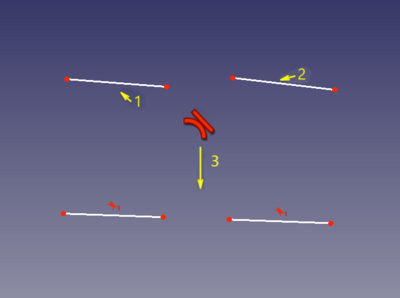
Le due linee sono rese collineari.
Script
Il Vincolo tangente può essere creato da macro e dalla console Python utilizzando quanto segue:
# direct tangency
Sketch.addConstraint(Sketcher.Constraint('Tangent',icurve1,icurve2))
# point-to-point tangency
Sketch.addConstraint(Sketcher.Constraint('Tangent',icurve1,pointpos1,icurve2,pointpos2))
# point-to-curve tangency
Sketch.addConstraint(Sketcher.Constraint('Tangent',icurve1,pointpos1,icurve2))
# tangent-via-point (plain constraint, helpers are not added automatically)
Sketch.addConstraint(Sketcher.Constraint('TangentViaPoint',icurve1,icurve2,geoidpoint,pointpos))
dove:
Sketchè un oggetto schizzoicurve1,icurve2sono due numeri interi che identificano le curve da rendere tangenti. Gli interi sono indici nello schizzo (i valori, restituiti daSketch.addGeometry).pointpos1,pointpos2dovrebbe essere1per il punto iniziale e2per il punto finale.geoidpointepointposinTangentViaPointsono gli indici che specificano il punto di tangenza.
La pagina Sketcher scripting spiega i valori che possono essere utilizzati per incurve1, incurve2, pointpos1, pointpos2, geoidpoint e pointpos e contiene ulteriori esempi su come creare vincoli da script Python.
Questa pagina è recuperata da https://wiki.freecad.org/Sketcher_ConstrainTangent